Kita dapat menambah atau membuat sendiri, namun tombol pintas itu hanya berlaku pada komputer sendiri dan tidak berlaku pada komputer lain, akibatnya ketika kita mempergunakan komputer lain kita akan kebingungan. Untuk itu akan lebih baik jika kita mempergunakan Tombol Shortcut/pintas bawaan Microsoft.
Baca juga Cara Membuat Fungsi Terbilang di Excel
Berikut beberapa Tombol pintas pada mirosoft Excel 2007 dan 2010. Untuk tombol pintas Microsoft word silahkan baca Daftar Tombol Pintas Microsoft Word
Tombol Shortcut dan Fungsinya Pada Mirosoft Excel 2007 dan 2010
- Ctrl
ctrl + 0 : menyembunyikan kolom terpilih
ctrl + 1 : menampilkan kotak dialog Format cell
ctrl + 2 : menebalkan / menormalkan font pada cell
ctrl + 3 : membuat miring / menormalkan font pada cell
ctrl + 4 : membuat garis bawah / menormalkan font pada cell
ctrl + 5 : mencoret / menormalkan font pada cell
ctrl + 6 : menampilkan / menyembunyikan objek, misalnya shapes, BMP dll
ctrl + 8 : menmpilkan / menyembunyikan outlines simbol
ctrl + 9 : menyembunyikan baris terpilih
ctrl + a : untuk menyeleksi seluruh worksheets memilih semua cell pada sheets yang tampil
ctrl + b : untuk menebalkan / menormalkan font
ctrl + c : untuk mengcoppy cell yang dipilih
ctrl + f : untuk menampilkan kotak dialog find or replace
ctrl + g : untuk menampilkan kotak dialog Go To / : fungsi F5
ctrl + i : untuk memiringkan / menormalkan font
ctrl + n : untuk membuat workbook baru
ctrl + o : untuk menampilkan kotak dialog file yang akan dibuka
ctrl + p : menampilkan kotak dialog pencetakan / print
ctrl + s : menyimpan file
ctrl + t : menampilkan kotak dialog pembuatan tabel
ctrl + u : memberi garis bawah / menormalkan font
ctrl + v : paste / menggandakan hasil kopyan
ctrl + w : menutup jendela workbook yang tampil / yang terpilih
ctrl + x : cut
ctrl + y : mengulang perintah / tindakan terakhir, jika mungkin : F4
ctrl + z : perintah Undo
ctrl + ; : memasukkan tanggal sekarang
ctrl + F1 : Menampilkan / menyembunyikan ribbon
ctrl + F2 : menampilkan jendela print preview
ctrl + F4 : Menutup Workbook
ctrl + F5 : Restores ukuran window
ctrl + F6 : Memilih jendela workbook lain ketika lebih dari satu workbook aktif
ctrl + F10 : Memaximize atau restore jendela workbook terpilih
ctrl + shift + ( : memunculkan baris tersembunyi
ctrl + shift + ) : memunculkan kolom tersembunyi
ctrl + shift + & : membuat border di sekekliling cell yang dipilih / diseleksi
ctrl + shift + _ : menghilangkan border di sekeliling cell yang dipilih / diseleksi
ctrl + shift + ~ : menerapkan format angka secara general
ctrl + shift + $ : menerapkan format angka dalam mara uang dengan 2 desimal
ctrl + shift + % : menerapkan format angka persen tanpa desimal
ctrl + shift + # : menerapkan format tanggal
ctrl + shift +@ : menerapkan format waktu dalam jjam dan menit (AM/PM)
ctrl + shift +! : menerapkan format angka dalam 2 desimal dengan pemisah ribuan
ctrl + shift + : : Memasukkan waktu sekarang
ctrl + shift + " : megkopy nilai dari cell diatas cell aktif
ctrl + shift + + : memunculkan kotak dialog penyisipan baris
ctrl + shift + - : memunculkan kotak dialog penghapusan baris
ctrl + shift + O : memilih cell yang berisi coment
Ctrl + Shift + P : Kotak dialog Font - Shift
shift + F2 : menambah / mengedit komentar pada cell
shift + F3 : menampilkan kotak dialog penyisipan fungsi
shift + F10 : menampilkan menu shorcut untuk item yang dipilih
shift + F11 : menyisipkan worksheet baru
Shift + F8 : Tambahkan sel non-berdekatan
Shift + Spacebar : menseleksi seluruh baris
Shift + F11 : Membuat worksheet Baru
Shift + F3 : Menampilkan kotak dialog "Insert Function"
Shift + F2 : Memasukan komentar
Shift + F10 : Menghapus komentar - Alt
alt + F1 : membuat grafik dari data range yang sudah ditentukan sebelumnya
alt + F8 : menampilkan kotak dialog macro
alt + F11 : Membuka Microsoft Visual Basic Editor . disini dapat dibuat macro dengan
Alt + PgUp : Pindah satu layar/worksheet ke kiri
Alt + PgDn : Pindah satu layar/worksheet ke kanan
Alt + F8 : Menampilkan kotak dialog Makro
Alt + F11 : Masuk ke Visual Basic Editor
Alt + Spacebar : Mengaktifkan kontrol menu untuk jendela Excel
Alt + F4 : Menutup / keluar dari Excel
Alt + F1 : Membuat grafik berdasarkan data sel yang terseleksi - F
F1 : menampilkan help
F2 : mengedit isi cell
F3 : Menampilkan kotak dialog name
F4 : Mengabsolutkan rumus yang terseleksi / mengulang perintah / tindakan terakhir, jika mungkin (berafungsi juga mengunci range pada rumus)
F5 : menampilkan kotak dialog Go To
F6 : Mengganti antara worksheet, Ribbon, task pane, dan kontrol Zoom
F7 : menampilkan kotak dialog pengejaan untuk mengecek ejaan dalam worksheets atau are yang terseleksi
F8 : "Memperpanjang" mode, on / off
F9 : Menghitung (jika auto-recalculation tidak aktif)
F10 : menghidupkan / mematikan tip untuk kunci
F11 : membuat grafik atas data dalam range yang terpilih
F12 : Save As/ menyimpan file dengan nama beda atau ditempat yang berbeda
Itu tadi beberapa Tombol Pintas dan fungsinya di Microsoft Excel mudah mudahan bermafaat
Selamat beraktifitas Sukses Selalu.

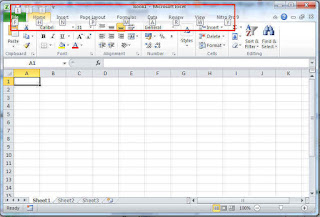
 Artikel
Artikel 



















0 komentar:
Post a Comment